Jos käytät Android Automaattinen, voit estää sen täyttymisen sovelluksia, jotka ovat hyödyttömiä , joko siksi, että olet asentanut ne kokeillaksesi tai koska et ole käyttänyt pitkään aikaan. Tai sitten vain ymmärrät, että se ei mene kuten ennen ja että sinun on tehtävä jotain, jotta se sujuisi paljon paremmin autossasi.
Paras tapa saada tämä palvelu toimimaan paremmin on poistaaksesi kaikki tarpeettomat sovellukset ja jättää vain välttämättömät. On joitain, joita pidät enemmän kuin tarpeellisena, koska et tule toimeen ilman niitä, mutta mitä enemmän niitä katoaa Android Autosta, sitä parempi palvelu on sinulle.
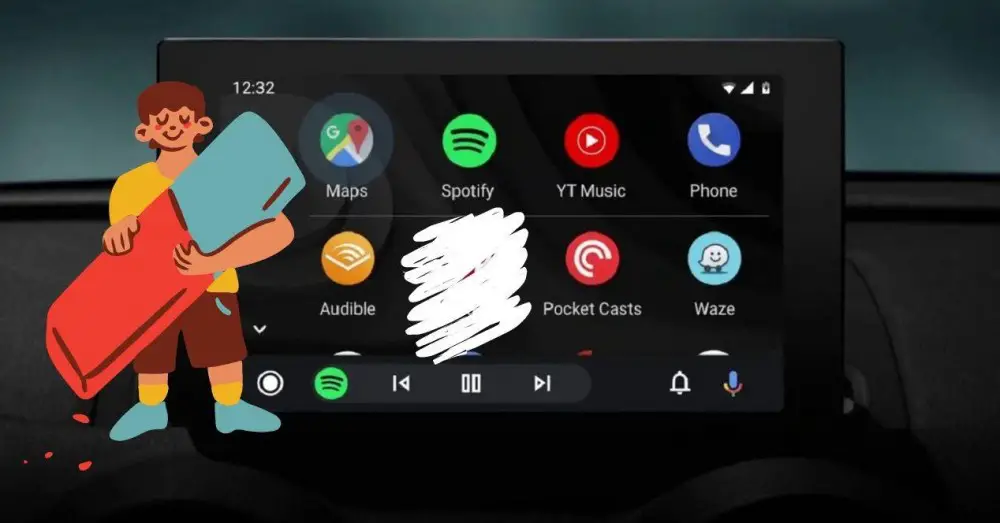
- Mitä enemmän sovelluksia on, sitä hitaampi järjestelmä on koska ne on esiladattava, joten jos sinulla ei ole niitä, se kulkee paljon paremmin autossasi. Joten kerromme sinulle, mitä sinun tulee tehdä, kun teet päätöksen, vaikka oletammekin, että sinun on tehtävä se matkapuhelimellasi.
Mitä sovelluksia voit poistaa
On sovelluksia, joista et pääse eroon joka tapauksessa, mitkä ovat Asetukset, Poistu, Google Maps ja Puhelin. Voit pärjätä ilman kaikkia muita. Joten arvioi, mitä todella tarvitset, ja poista kaikki muut. Myöhemmin kerromme kuinka.

Jos sinulla on vain ne, paljon parempi, mutta jos ei, aseta prioriteettisi paremman palvelun ja tiettyjen sovellusten käyttömahdollisuuden välillä. Muista, että jos kadut niiden poistamista, voit laittaa ne takaisin, joten tämän päätöksen tekeminen ei ole sinulle ongelma.
Lukuun ottamatta edellä mainittuja neljää sovellusta, joissa vaihtoehto ei näy, voit halutessasi poistaa kaikki muut. Tarkista vain, että niiden vieressä on aktivointi- tai deaktivointiruutu.
Kuinka poistaa Android Auto -sovelluksia
Jotta voit poistaa tarpeettomat sovellukset, sinun on syötettävä Android Auto -asetukset matkapuhelimeesi ja toimittava seuraavasti:
- Mene asetuksiin
- Valitse Mukauta sovellusvalikkoa
- Selaa alas Yleistä
- Näkyviin tulee luettelo sovelluksista
- Poista niiden valinnat, joita et halua käyttää
- Samassa valikossa voit tilata ne uudelleen jos se sopii sinulle paremmin
- Käynnistä Android Auto uudelleen
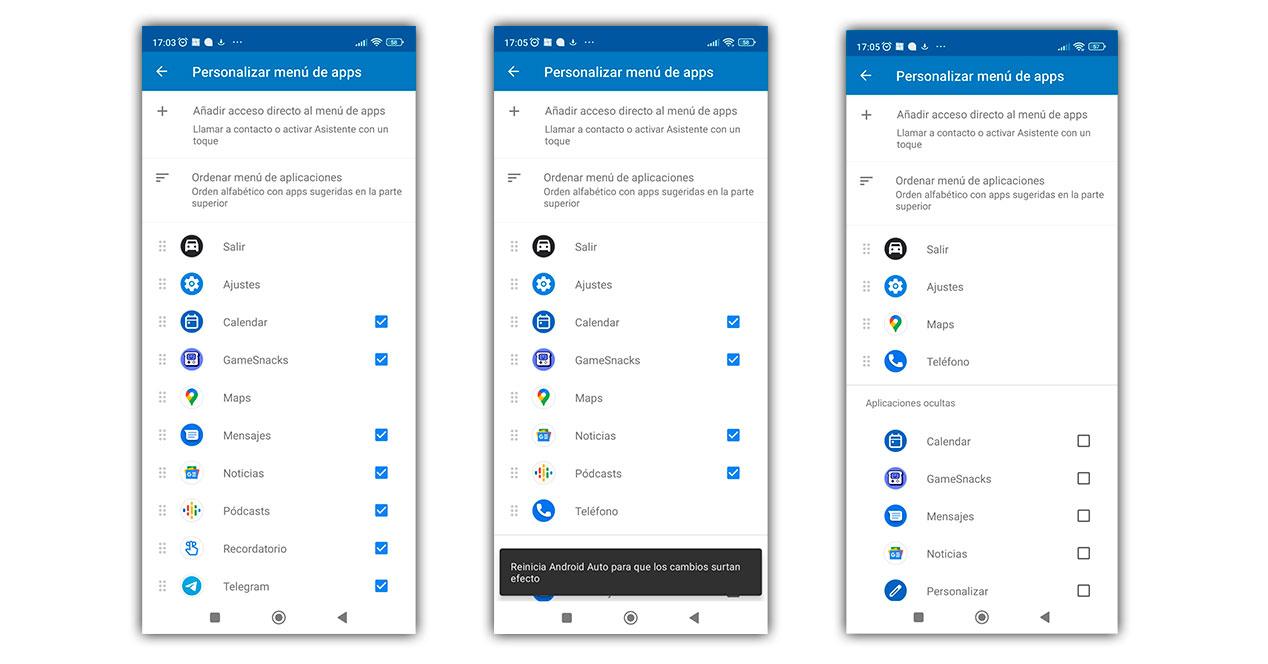
- poistamasi sovellukset eivät katoa matkapuhelimellasi , joten voit palauttaa ne milloin tahansa. Jos haluat poistaa ne ja myös vapauttaa älypuhelimesi, sinun on poistettava ne. Voit tehdä tämän siirtymällä suoraan sen asetuksiin ja Hallitse sovelluksia -osioon. Niissä, jotka haluat poistaa pysyvästi, sinun on napsautettava poista. Tämä poistaa ne myös Android Autosta.
Sovellusten palauttaminen Android Autossa
Valitsemattomat sovellukset pysyvät kohdassa listan alareunassa , joten jos haluat ottaa yhden tai kaikki niistä takaisin käyttöön, se on paljon helpompaa kuin uskotkaan. Sinun tarvitsee vain palata Android Auto -kokoonpanoon matkapuhelimellasi ja seurata samaa reittiä.
- Valitse Android Autossa asetuksesi
- Napsauta Mukauta sovelluksia -valikkoa
- Siirry Yleiseen valikkoon
- Etsi sovellus näkyviin tulevasta luettelosta (se on merkittyjen alla, jonne se sijoittaa piilotetut sovellukset)
- Tee tämä kaikkien niiden sovellusten kanssa, joista olet kiinnostunut palauttamaan
- Ja siinä kaikki, voit käyttää niitä uudelleen autossasi

Jos olet poistanut minkä tahansa matkapuhelimen , sinun on ladattava ja asennettava sovellukset, jotka haluat palauttaa, uudelleen aktivoidaksesi ne Android Autossa. Joka tapauksessa harkitse tätä päätöstä huolellisesti ja arvioi, kannattaako se tehdä uudelleen.